
若想从 Mac 的 Launchpad 中删除不再使用的应用程序图标,例如 Zoomit,可按照以下步骤操作,以保持界面清爽、便于管理。
首先,打开 Finder,点击左侧边栏中的“应用程序”文件夹,进入应用列表界面。

在“应用程序”文件夹中找到想要移除的应用,如 Zoomit。选中该应用图标后,右键点击,选择“移到废纸篓”选项,将其从系统中删除。

此时系统可能会提示输入用户密码,输入正确的登录密码完成身份验证后,应用即被移出应用程序文件夹。
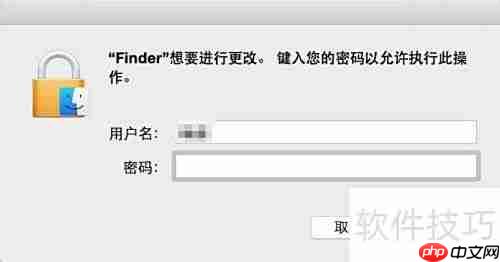
接着,打开 Launchpad,将鼠标指针停留在任意应用图标上,并持续按住鼠标左键或触控板,直到所有图标开始抖动。
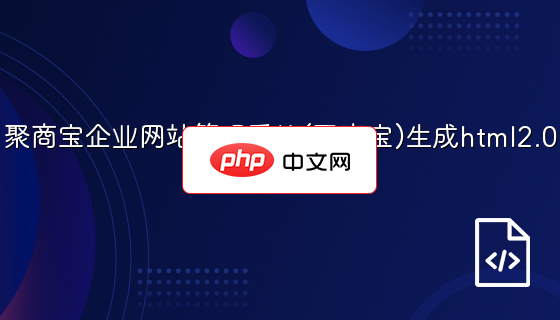
后台功能:1、常规管理:可修改发布网站基本设置、联系方式。2、公司配置:管理公司信息,可添加栏目,如公司简介、企业文化等。3、资讯管理:可管理分类,如公司新闻,行业动态等;内容可在线编辑。4、产品管理:可管理分类,产品内容可在线编辑,独立产品图片管理,可以多次调用。5、留言管理:可删除信息和标志信息状态。6、招聘管理:可管理招聘信息。7、用户管理:可管理用户后台权限。8、HTML生成管理:独立生成
 0
0


当图标进入抖动模式后,部分应用左上角会显示一个“×”按钮,这与在 iPhone 上删除应用的操作类似。
点击该“×”按钮,然后确认删除,即可将该应用从 Launchpad 中彻底移除。

需要注意的是,此方法适用于大多数第三方或后期安装的应用程序,但无法用于删除 macOS 系统自带的预装应用。
Launchpad 作为 Mac 系统的应用启动中心,功能类似于 Windows 的开始菜单,会自动汇集所有已安装的软件。通过定期清理不常用的应用图标,不仅能优化视觉体验,还能提升应用查找效率。

以上就是mac删除Launchpad图标方法的详细内容,更多请关注php中文网其它相关文章!

每个人都需要一台速度更快、更稳定的 PC。随着时间的推移,垃圾文件、旧注册表数据和不必要的后台进程会占用资源并降低性能。幸运的是,许多工具可以让 Windows 保持平稳运行。

Copyright 2014-2025 https://www.php.cn/ All Rights Reserved | php.cn | 湘ICP备2023035733号